วิธีย่อขนาดหน้าจอใน Windows 10

บทความนี้จะแสดงวิธีย่อขนาดหน้าจอใน Windows 10 เพื่อให้คุณใช้งานได้อย่างมีประสิทธิภาพ
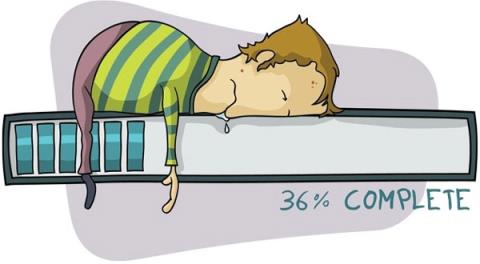
ปัจจุบัน หลายๆ คนส่งคำถามมาให้ฉันเกี่ยวกับคอมพิวเตอร์ของตน ซึ่งส่วนใหญ่เป็น Windows 8 และ 8.1 ซึ่งมีปัญหาเครือข่ายเป็นระยะๆ แม้ว่าจะเชื่อมต่อด้วย Wifi หรือเครือข่ายแบบมีสายก็ตาม หลังจากขจัดกรณีต่างๆ ที่เกิดจากซอฟต์แวร์ ไวรัส ข้อขัดแย้งของซอฟต์แวร์ ไดรเวอร์... แล้ว LuckyTemplates จะแนะนำวิธีแก้ไขข้อผิดพลาดการเชื่อมต่ออินเทอร์เน็ตเป็นระยะๆ ในส่วนล่างของบทความ
ดูเพิ่มเติม:
ขั้นแรก คลิกที่ไอคอนการเชื่อมต่อเครือข่ายที่มุมล่างขวาของหน้าจอ เลือกOpen Network And Sharing Centerหรือไปที่Control Panel > All Control Panel Items > Network and Sharing Center :
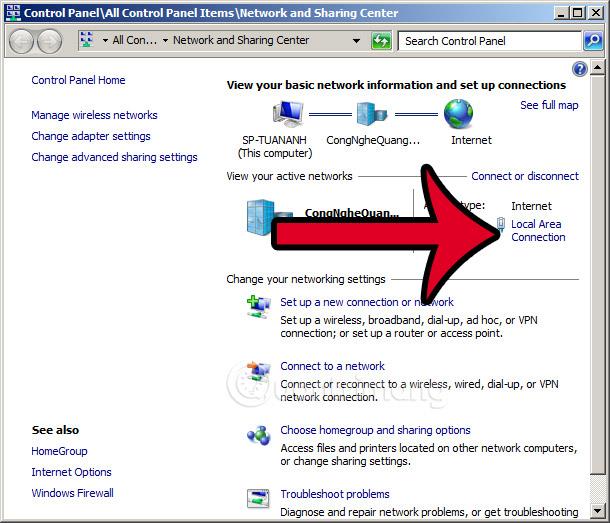
จากนั้นคลิกที่ไอคอนการเชื่อมต่อเครือข่ายตามที่แสดง ใช้ได้กับทั้งเครือข่าย Wifi และแบบมีสาย หน้าต่างเครือข่ายจะปรากฏขึ้น คลิกปุ่มคุณสมบัติดังที่แสดงด้านล่าง:
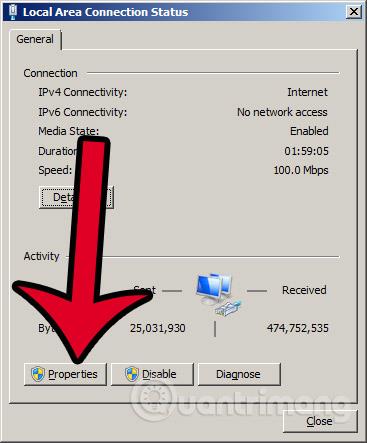
กดปุ่มกำหนดค่าต่อไป:
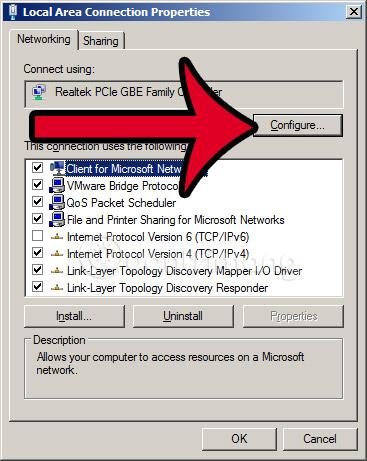
ในที่สุด หน้าต่างคุณสมบัติของการ์ดเครือข่ายที่เกี่ยวข้องจะปรากฏขึ้น กลับไปที่แท็บสุดท้ายการจัดการพลังงานและยกเลิกการ เลือกกล่องอนุญาตให้คอมพิวเตอร์ปิดอุปกรณ์นี้เพื่อประหยัดพลังงานดังที่แสดงด้านล่าง จากนั้นคลิกตกลงเพื่อบันทึกการเปลี่ยนแปลง:
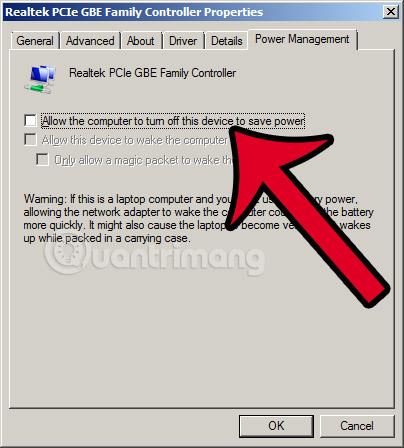
โปรดทราบว่าคุณควรยกเลิกการเลือกอนุญาตคอมพิวเตอร์...
จากนั้นตรวจสอบว่าส่วน DNS เปลี่ยนเป็นค่าที่สอดคล้องกันของ OpenDNS หรือ Google DNS หรือไม่ดูบทความเกี่ยวกับวิธีเปลี่ยน DNS บนคอมพิวเตอร์ของคุณที่นี่
บทความนี้จะแสดงวิธีย่อขนาดหน้าจอใน Windows 10 เพื่อให้คุณใช้งานได้อย่างมีประสิทธิภาพ
Xbox Game Bar เป็นเครื่องมือสนับสนุนที่ยอดเยี่ยมที่ Microsoft ติดตั้งบน Windows 10 ซึ่งผู้ใช้สามารถเรียนรู้วิธีเปิดหรือปิดได้อย่างง่ายดาย
หากความจำของคุณไม่ค่อยดี คุณสามารถใช้เครื่องมือเหล่านี้เพื่อเตือนตัวเองถึงสิ่งสำคัญขณะทำงานได้
หากคุณคุ้นเคยกับ Windows 10 หรือเวอร์ชันก่อนหน้า คุณอาจประสบปัญหาในการนำแอปพลิเคชันไปยังหน้าจอคอมพิวเตอร์ของคุณในอินเทอร์เฟซ Windows 11 ใหม่ มาทำความรู้จักกับวิธีการง่ายๆ เพื่อเพิ่มแอพพลิเคชั่นลงในเดสก์ท็อปของคุณ
เพื่อหลีกเลี่ยงปัญหาและข้อผิดพลาดหน้าจอสีน้ำเงิน คุณต้องลบไดรเวอร์ที่ผิดพลาดซึ่งเป็นสาเหตุของปัญหาออก บทความนี้จะแนะนำวิธีถอนการติดตั้งไดรเวอร์บน Windows โดยสมบูรณ์
เรียนรู้วิธีเปิดใช้งานแป้นพิมพ์เสมือนบน Windows 11 เพื่อเพิ่มความสะดวกในการใช้งาน ผสานเทคโนโลยีใหม่เพื่อประสบการณ์ที่ดียิ่งขึ้น
เรียนรู้การติดตั้งและใช้ AdLock เพื่อบล็อกโฆษณาบนคอมพิวเตอร์ของคุณอย่างมีประสิทธิภาพและง่ายดาย
เวิร์มคอมพิวเตอร์คือโปรแกรมมัลแวร์ประเภทหนึ่งที่มีหน้าที่หลักคือการแพร่ไวรัสไปยังคอมพิวเตอร์เครื่องอื่นในขณะที่ยังคงทำงานอยู่บนระบบที่ติดไวรัส
เรียนรู้วิธีดาวน์โหลดและอัปเดตไดรเวอร์ USB บนอุปกรณ์ Windows 10 เพื่อให้ทำงานได้อย่างราบรื่นและมีประสิทธิภาพ
หากคุณต้องการเรียนรู้เพิ่มเติมเกี่ยวกับ Xbox Game Bar และวิธีปรับแต่งให้เหมาะกับประสบการณ์การเล่นเกมที่สมบูรณ์แบบของคุณ บทความนี้มีข้อมูลทั้งหมด








